Steam - это популярная платформа для цифровой дистрибуции компьютерных игр, которая позволяет пользователям не только покупать и загружать игры, но и общаться с другими игроками, создавать и присоединяться к сообществам, участвовать в международных соревнованиях и многое другое. Для начала вам потребуется войти в свою учетную запись Steam на вашем ПК, и в этой статье мы расскажем, как сделать это.
Шаг 1: Вам потребуется загрузить клиент Steam на свой ПК. Для этого перейдите на официальный сайт Steam (https://store.steampowered.com) и найдите кнопку "Установить Steam". Нажмите на нее, и загрузка клиента начнется.
Шаг 2: Когда загрузка завершится, запустите установочный файл и следуйте инструкциям Мастера установки. Выберите путь установки, настройте параметры, если требуется, и дождитесь завершения процесса установки.
Шаг 3: После установки Steam на вашем ПК, запустите клиент. Вас поприветствует окно входа в систему Steam. Введите свой логин и пароль, которые вы указали при регистрации, и нажмите кнопку "Войти". Если вы еще не зарегистрированы, нажмите на ссылку "Создать аккаунт" и следуйте указаниям для регистрации.
Шаг 4: После успешного входа в свою учетную запись Steam, вы будете перенаправлены на главную страницу клиента. Здесь вы сможете найти игры, общаться с друзьями, просматривать новости и многое другое. Теперь вы полностью готовы наслаждаться всеми возможностями, которые предлагает Steam!
Как войти в Steam на ПК: подробная инструкция для новичков
- Откройте веб-браузер на своем ПК.
- Перейдите на официальный сайт Steam по адресу https://store.steampowered.com/.
- На главной странице найдите кнопку "Вход" в верхнем правом углу и нажмите на нее.
- Откроется окно входа в аккаунт Steam. Введите свой логин и пароль. Если у вас еще нет аккаунта, нажмите на ссылку "Создать аккаунт" и следуйте инструкциям для регистрации нового аккаунта.
- После ввода логина и пароля нажмите кнопку "Войти".
- Вы успешно вошли в свой аккаунт Steam!
Теперь вы можете наслаждаться игровым процессом, общаться с друзьями и приобретать новые игры на платформе Steam. Удачи в ваших игровых приключениях!
Создание учетной записи Steam
Если вы хотите присоединиться к миллионам игроков по всему миру, вам понадобится учетная запись Steam. Вот пошаговая инструкция о том, как создать новую учетную запись:
- Перейдите на официальный сайт Steam по адресу https://store.steampowered.com/.
- На главной странице найдите кнопку "Войти" в правом верхнем углу и щелкните по ней.
- В открывшемся меню выберите пункт "Создать новый аккаунт".
- В открывшемся окне заполните все необходимые поля, такие как имя пользователя, пароль и адрес электронной почты. Убедитесь, что вы выбрали надежный пароль, чтобы защитить свою учетную запись.
- После заполнения всех полей нажмите кнопку "Принять".
- На указанный вами адрес электронной почты будет отправлено письмо с кодом подтверждения. Введите этот код на сайте и нажмите кнопку "Принять".
- Поздравляю, вы успешно создали учетную запись Steam! Теперь вы можете начать исследовать огромный каталог игр и присоединиться к комьюнити игроков со всего мира.
Не забудьте сохранить свои данные для авторизации в надежном месте. Также вы можете установить мобильное приложение Steam, чтобы иметь возможность входить в свою учетную запись с любого устройства.
Скачивание и установка Steam на ПК
Шаг 1: Перейдите на официальный веб-сайт Steam по адресу www.steampowered.com.
Шаг 2: На главной странице сайта найдите кнопку "Установить Steam" и нажмите на нее.
Шаг 3: Появится окно с предложением скачать установочный файл. Нажмите на кнопку "Скачать Steam" и сохраните файл на вашем компьютере.
Шаг 4: По завершении загрузки откройте установочный файл Steam (обычно называется "SteamSetup.exe") и выполните его запуск двойным нажатием.
Шаг 5: В появившемся окне установщика Steam выберите язык интерфейса и нажмите кнопку "Далее".
Шаг 6: Пройдите пошаговую инструкцию установки, примите условия использования Steam, выберите папку для установки и нажмите кнопку "Установить".
Шаг 7: После завершения установки Steam на вашем компьютере появится ярлык на рабочем столе. Чтобы запустить Steam, просто дважды щелкните на этом ярлыке.
Шаг 8: При первом запуске Steam потребуется создать аккаунт. Выберите "Создать новый аккаунт" и следуйте инструкциям на экране для заполнения необходимых данных и создания учетной записи.
Шаг 9: По завершении создания аккаунта вы сможете войти в Steam, используя вашу учетную запись и пароль.
Теперь, когда вы успешно установили и вошли в Steam на вашем ПК, вы готовы насладиться множеством игр и возможностей, которые предлагает эта платформа.
Запуск Steam и вход в учетную запись
Первым шагом, чтобы войти в Steam на ПК, необходимо запустить клиент Steam. Для этого выполните следующие действия:
- Откройте папку, куда был установлен Steam на вашем компьютере. Обычно по умолчанию это C:\Program Files (x86)\Steam или C:\Program Files\Steam.
- Найдите и запустите файл Steam.exe, дважды щелкнув на нем левой кнопкой мыши.
После запуска Steam клиента появится окно авторизации, где вы сможете войти в свою учетную запись Steam.
- Введите вашу учетную запись Steam, указав свой логин или адрес электронной почты, в соответствующее поле.
- В следующем поле введите свой пароль, который вы использовали при регистрации учетной записи.
- Нажмите кнопку "Войти", чтобы войти в свою учетную запись Steam.
После успешного входа в свою учетную запись Steam, вы будете перенаправлены на главную страницу Steam, где вы сможете начать исследование и покупку новых игр, просмотреть обновления и дополнения к уже приобретенным играм, а также взаимодействовать с другими пользователями Steam.
Активация двухфакторной аутентификации

Если вы хотите включить двухфакторную аутентификацию, следуйте этим простым шагам:
- Зайдите в клиент Steam на вашем компьютере.
- Щелкните на свое имя пользователя в верхнем правом углу и выберите "Настройки".
- Перейдите на вкладку "Аккаунт" в левой части окна.
- На вкладке "Аккаунт" найдите раздел "Безопасность аккаунта" и щелкните на кнопке "Изменить" рядом с настройками Steam Guard.
- Выберите опцию "Включить Steam Guard" и следуйте инструкциям на экране для завершения процесса активации.
- После активации двухфакторной аутентификации вам будет предложено ввести специальный код, сгенерированный мобильным приложением Steam Guard, чтобы завершить процесс.
После активации двухфакторной аутентификации каждый раз, когда вы попытаетесь войти в свой аккаунт Steam, вам будет необходимо ввести пароль и код, сгенерированный мобильным приложением Steam Guard. Это значительно повышает безопасность вашей учетной записи и защищает ваши покупки и личные данные.
Изменение настроек безопасности аккаунта
Безопасность аккаунта в Steam имеет особое значение, поэтому важно установить подходящие настройки для защиты вашего профиля от несанкционированного доступа. Чтобы изменить настройки безопасности аккаунта в Steam, следуйте этим простым шагам:
1. Откройте клиент Steam на вашем компьютере и войдите в свой аккаунт, используя вашу учетную запись и пароль.
2. Перейдите в меню "Steam" в верхней панели навигации и выберите "Настройки".
3. В окне настроек выберите вкладку "Учетная запись" и нажмите на "Мой аккаунт" в левой части окна.
4. Прокрутите вниз до раздела "Настройки безопасности аккаунта". Здесь вы найдете различные функции и опции, которые можно настроить для обеспечения безопасности вашего аккаунта.
5. Чтобы настроить двухфакторную аутентификацию (2FA), выберите опцию "Методы аутентификации" и следуйте инструкциям на экране, чтобы добавить и настроить методы аутентификации, такие как аутентификатор Steam Guard или аутентификатор мобильного устройства.
6. Рекомендуется также включить опцию "Привязать номер телефона", чтобы обеспечить еще большую безопасность аккаунта.
7. Дополнительно вы можете изменить настройки конфиденциальности, определить, какие данные вашего профиля видны другим пользователям Steam, и управлять доступом к вашей информации.
8. После внесения необходимых изменений в настройки безопасности аккаунта нажмите на кнопку "Сохранить", чтобы применить изменения.
Теперь ваш аккаунт в Steam будет лучше защищен от возможных угроз безопасности. Регулярно проверяйте и обновляйте свои настройки безопасности, чтобы быть уверенным в безопасности вашего профиля.
Поиск и добавление друзей в Steam
Steam предоставляет возможность легко находить и добавлять новых друзей в своем аккаунте. Вам нужно всего лишь знать их ника пользователя или электронную почту, связанную с их аккаунтом Steam.
Для поиска и добавления друзей выполните следующие шаги:
- Откройте клиент Steam и войдите в свой аккаунт.
- В верхнем меню выберите вкладку "Друзья".
- В выпадающем меню выберите "Добавить друга".
- Откроется окно поиска. Введите ник пользователя или электронную почту в соответствующее поле.
- Нажмите кнопку "Поиск".
- Steam выполнит поиск и покажет результаты.
- Если нужный пользователь найден, нажмите кнопку "Добавить в друзья".
- Вы можете отправить пользователю сообщение с предложением дружбы или просто подождать, пока он подтвердит ваше приглашение.
Когда ваше приглашение будет принято, пользователь появится в вашем списке друзей. Вы сможете увидеть онлайн-статус каждого друга, играть вместе, обмениваться подарками и многое другое.
Не забывайте, что Steam также предлагает другие способы находить друзей, например, посредством общего доступа к общим группам или с помощью системы рекомендаций Steam, основанных на ваших предпочтениях в играх. Исследуйте возможности Steam и создайте свою собственную сеть друзей!
| Ник пользователя | Статус | Добавить в друзья |
|---|---|---|
| Иванов | В сети | |
| Петров | Не в сети | |
| Сидоров | В сети |
Покупка и установка игр через Steam
Steam предоставляет множество возможностей для покупки и установки игр на ваш ПК. В этом разделе мы подробно рассмотрим, как произвести покупку и установку игр через Steam.
1. Откройте приложение Steam на вашем компьютере.
2. В левом верхнем углу окна Steam найдите кнопку "Магазин" и нажмите на нее.
3. Вы попадете на страницу магазина Steam, где представлены различные игры и дополнения. Вы можете воспользоваться поисковой строкой, чтобы найти конкретную игру, или просматривать игры в различных категориях.
4. После того, как вы выбрали интересующую вас игру, нажмите на ее название или изображение, чтобы открыть страницу с подробной информацией о ней.
5. На странице игры вы найдете дополнительные сведения, такие как описание, трейлеры, снимки экрана и отзывы пользователей. Если вы решили приобрести игру, нажмите на кнопку "В корзину".
6. После того, как игра добавлена в корзину, вы можете продолжить покупки и добавить другие игры, или перейти к оформлению заказа. Нажмите на кнопку "Корзина", чтобы просмотреть список выбранных игр и уточнить свой заказ.
7. Если в корзине все игры выбраны правильно, нажмите на кнопку "Оформить покупку". Steam попросит вас выбрать способ оплаты и предоставит вам необходимые инструкции.
8. После успешного оформления покупки, вы получите игру в свою библиотеку Steam. Чтобы установить игру, перейдите во вкладку "Библиотека" в окне Steam, найдите игру в списке и нажмите на кнопку "Установить".
9. Steam начнет загрузку и установку игры на ваш компьютер. Во время установки вы можете выбрать путь к папке, в которую будет установлена игра.
10. После завершения установки игра будет готова к запуску. Вы можете найти ее в своей библиотеке Steam или на рабочем столе вашего компьютера.
Теперь вы знаете, как покупать и устанавливать игры через Steam. Наслаждайтесь игровым процессом!
Основные функции и возможности Steam на ПК

1. Покупка и загрузка игр: С помощью Steam вы можете легко и удобно приобретать и загружать игры на своем ПК. В магазине Steam представлены тысячи игр разных жанров и разработчиков, и вы можете выбрать и приобрести новые игры прямо из программы.
2. Установка и обновление игр: Steam автоматически устанавливает и обновляет ваши игры. Вам больше не нужно беспокоиться о поиске и загрузке патчей и обновлений для ваших игр, Steam все сделает за вас.
3. Коммуникация с друзьями: В Steam вы можете добавлять друзей и общаться с ними через текстовый чат или голосовые сообщения. Это позволяет вам играть вместе с друзьями, обмениваться игровым опытом, а также присоединяться к кооперативным играм или соревнованиям.
4. Общение с сообществом: Вы можете присоединиться к сообществам, посвященным вашим любимым играм или жанрам, где вы можете делиться мнениями, фотографиями, видео и обсуждать все, что связано с игровой индустрией.
5. Достижения и трофеи: Steam предлагает систему достижений и трофеев для игр, которая позволяет вам получать призы и уникальные вознаграждения за выполнение определенных заданий или достижений в играх. Это добавляет дополнительное волнение и мотивацию к прохождению игр.
6. Облачное хранилище: Steam предлагает облачное хранилище, где вы можете сохранять свои сохранения и игровые настройки. Это позволяет вам легко переносить игры и продолжать играть с того места, где вы остановились на другом компьютере.
7. Мастерская Steam: В Steam есть мастерская, где вы можете находить и устанавливать модификации, добавляющие новые элементы и функции в ваши любимые игры. Вы также можете делиться своими собственными модами с другими пользователями Steam.
Это лишь некоторые из множества возможностей, которые предлагает Steam на ПК. Вам только понадобится аккаунт и загрузка программы Steam, чтобы начать пользоваться всеми преимуществами этой платформы. Удачной игры!